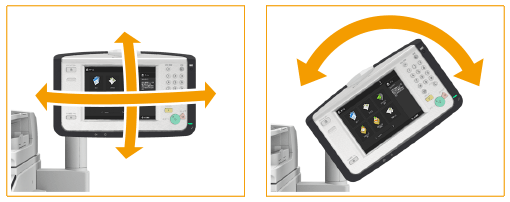操作パネル
操作パネルのキーの名称や用途について説明します。
平面操作部
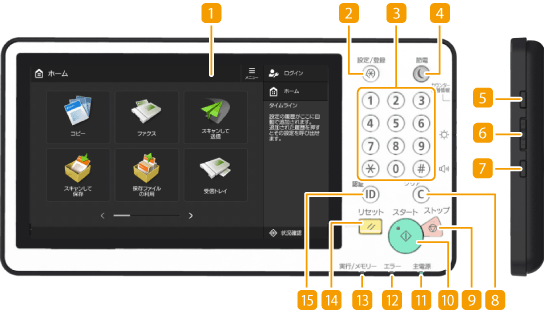
 タッチパネルディスプレー
タッチパネルディスプレー
各機能の設定画面のほか、エラー状況なども表示されます。タッチパネルディスプレーを使う
 [設定/登録]キー
[設定/登録]キー
<環境設定>や<宛先設定>など、本機で使う設定の多くはこのキーを押して始めます。設定/登録
 テンキー([0]~[9])
テンキー([0]~[9])
数字を入力します。文字を入力する
 [節電]キー
[節電]キー
スリープモード(節電状態)にします。スリープモード中はキーが点灯しています。スリープモードにする
 [カウンター/機器情報]キー
[カウンター/機器情報]キー
タッチパネルディスプレーにコピーやプリントの総枚数を表示するときに押します。また、本体のシリアルNo.やIPアドレス、オプションなどのデバイス情報も確認することができます。HDDデータ暗号化に関わるセキュリティーチップのバージョン情報も、ここから確認することができます。コピー/プリント/ファクス/スキャン枚数を確認する
 輝度調整キー
輝度調整キー
タッチパネルディスプレーの明るさを調整します。明るくするときはキーの+側を、暗くするときは-側を押します。
 音量調整キー
音量調整キー
ファクス送受信時に鳴る音の音量を調整したいときや、本機にトラブルが起きたときの警告音を鳴らしたいときは、このキーを押して音量を調整する画面を表示させます。音を設定する
 [クリア]キー
[クリア]キー
入力した文字や数字を取り消します。
 [ストップ]キー
[ストップ]キー
送信ジョブおよびプリントジョブを中止します。送信ジョブ/プリントジョブを中止する
 [スタート]キー
[スタート]キー
原稿を読み込むときや、コピーするときに押します。
 主電源ランプ
主電源ランプ
本機の電源が入っているときは点灯します。電源を入れる
 エラーランプ
エラーランプ
紙づまりなどのエラーが発生したときに点滅または点灯します。

点滅している場合は、タッチパネルディスプレーに表示されているメッセージに従って対処してください。
赤色に点灯し続ける場合は、担当サービスにご連絡ください。
 実行/メモリーランプ
実行/メモリーランプ
通信中、印刷中などの動作中に点滅します。処理待ちのデータがあるときには緑に点灯します。
 [リセット]キー
[リセット]キー
変更した設定内容をリセットするときに押します。
 認証キー
認証キー
個人認証が必要なときに、このキーを押してログイン操作をします。操作が終わったときは、このキーを再度押してログアウトします。ログインする
立面操作部
0SUS-01R 0U7J-01R
オプションの「立面操作部・H」を装着すると、タッチパネルディスプレーの表示が見やすいように位置や角度を調節できます。
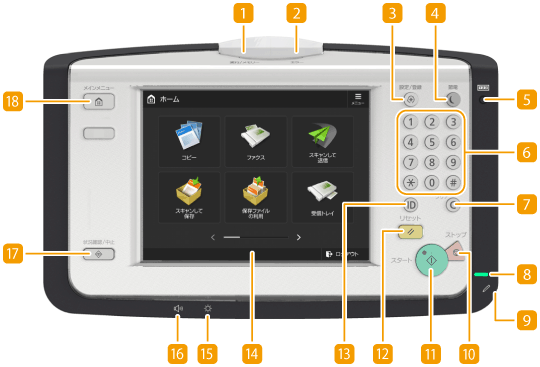
 実行/メモリーランプ
実行/メモリーランプ
通信中、印刷中などの動作中に点滅します。処理待ちのデータがあるときには緑に点灯します。
 エラーランプ
エラーランプ
紙づまりなどのエラーが発生したときに点滅または点灯します。

赤色に点灯し続ける場合は、担当サービスにご連絡ください。
 [設定/登録]キー
[設定/登録]キー
<環境設定>や<宛先設定>など、本機で使う設定の多くはこのキーを押して始めます。設定/登録
 [節電]キー
[節電]キー
スリープモード(節電状態)にします。スリープモード中はキーが点灯しています。スリープモードにする
 [カウンター/機器情報]キー
[カウンター/機器情報]キー
タッチパネルディスプレーにコピーやプリントの総枚数を表示するときに押します。また、本体のシリアルNo.やIPアドレス、オプションなどのデバイス情報も確認することができます。HDDデータ暗号化に関わるセキュリティーチップのバージョン情報も、ここから確認することができます。コピー/プリント/ファクス/スキャン枚数を確認する
 テンキー([0]〜[9])
テンキー([0]〜[9])
数字を入力します。文字を入力する
 [クリア]キー
[クリア]キー
入力した文字や数字を取り消します。
 主電源ランプ
主電源ランプ
本機の電源が入っているときは点灯します。電源を入れる
 操作ペン
操作ペン
文字入力などタッチパネルディスプレーを操作するときに使用します。操作ペンを紛失した場合は、担当サービスにお問い合わせください。タッチパネルをシャープペンシルやボールペンなど先のとがったもので押さないでください。
 [ストップ]キー
[ストップ]キー
コピーやファクスなどの動作を中止します。
 [スタート]キー
[スタート]キー
原稿を読み込むときや、コピーするときに押します。
 [リセット]キー
[リセット]キー
変更した設定内容をリセットするときに押します。
 認証キー
認証キー
個人認証が必要なときに、このキーを押してログイン操作をします。操作が終わったときは、このキーを再度押してログアウトします。ログインする
 タッチパネルディスプレー
タッチパネルディスプレー
各機能の設定画面のほか、エラー状況なども表示されます。タッチパネルディスプレーを使う
 輝度調整ダイヤル
輝度調整ダイヤル
タッチパネルディスプレーの明るさを調整します。明るくするときはダイヤルを右回りに、暗くするときは左回りに回します。
 音量調整キー
音量調整キー
ファクス送受信時に鳴る音の音量を調整したいときや、本機にトラブルが起きたときの警告音を鳴らしたいときは、このキーを押して音量を調整する画面を表示させます。音を設定する
 [状況確認]キー
[状況確認]キー
印刷状況、ファクス送受信状況、使用履歴などを確認できます。また、用紙やトナーの残量確認、エラー発生状況なども確認できます。タッチパネルディスプレーを使う
 [ホーム]キー
[ホーム]キー
コピーやスキャンなど基本機能のボタンが配置されている<ホーム>画面を表示するときに押します。タッチパネルディスプレーを使う
位置と角度を調節する
タッチパネルディスプレーの表示が見えづらいときは、操作パネルの位置と角度を調節してください。次のように両手で操作パネルを持ち、ゆっくりと位置と角度を調節します。

アームの可動範囲は、次のイラストの範囲です。範囲外に向きを変えようとすると故障の原因になります。
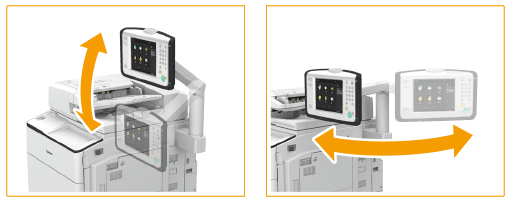
操作パネルの可動範囲は、次のイラストの範囲です。範囲外に向きを変えようとすると故障の原因になります。